أعد تشغيل خدمات تحديث Windows الهامة
- يشير رمز خطأ تحديث Windows 8007007e إلى حدوث مقاطعة بواسطة تطبيق تم تثبيته مؤخرًا أو برامج مكافحة فيروسات تابعة لجهة خارجية.
- يجب أن يؤدي تعطيل برنامج مكافحة الفيروسات وإزالة ذاكرة التخزين المؤقت للتنزيل إلى حل المشكلة.
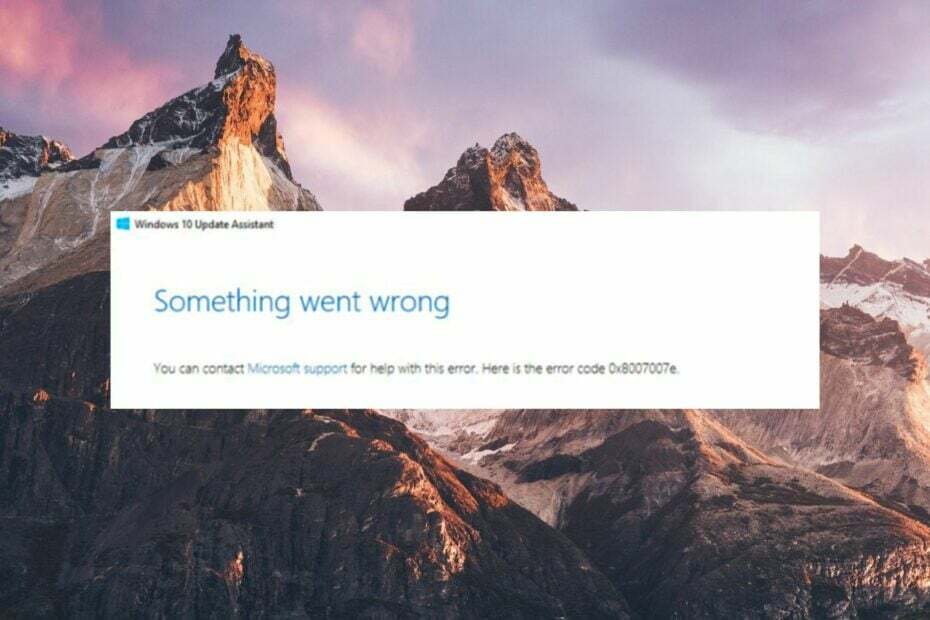
Xالتثبيت عن طريق النقر فوق ملف التنزيل
- قم بتنزيل Fortect وتثبيته على جهاز الكمبيوتر الخاص بك.
- ابدأ عملية مسح الأداة للبحث عن الملفات الفاسدة التي هي مصدر مشكلتك.
- انقر بزر الماوس الأيمن فوق ابدأ الإصلاح لذلك يمكن للأداة بدء الخوارزمية الإصلاحية.
- تم تنزيل Fortect بواسطة 0 القراء هذا الشهر.
عادةً ما يكون تثبيت تحديث Windows المتاح عملية مباشرة ، ولكن في بعض الأحيان ، لا تسير العملية كما تتوقعها.
يواجه العديد من المستخدمين رمز خطأ 8007007e عند محاولة ترقية أجهزة الكمبيوتر التي تعمل بنظام Windows 10 و 11 إلى آخر تحديث متوفر. أحيانًا ما يتبع رمز الخطأ الرسالة - حدثت مشكلة أثناء تثبيت بعض التحديثات.
لماذا أواجه رمز خطأ تحديث Windows 8007007e؟
فيما يلي بعض الأسباب الشائعة لظهور رمز خطأ تحديث Windows 8007007e.
- تدخل برامج مكافحة الفيروسات – برامج مكافحة الفيروسات التابعة لجهات أخرى وغالبًا ما تحظر جدران الحماية عملية تحديث Windows مشيرةً إلى أنها مشبوهة.
- تعارض البرامج - قد يؤدي أيضًا برنامج تم تثبيته مؤخرًا أو خدمة تعمل في الخلفية إلى تقييد تنزيل تحديث Windows المتاح.
- سجل Windows الفاسد - في بعض الحالات، ملفات التسجيل الفاسدة يمنع أيضًا تثبيت تحديث النظام مما يتسبب في ظهور رمز الخطأ 8007007e.
- ملفات النظام الفاسدة - قد يواجه تحديث Windows أيضًا مشكلات إذا كان ملف تلف ملفات النظام وتلف أثناء تحديثات Windows السابقة غير الناجحة.
كيف يمكنني إصلاح خطأ تحديث Windows 8007007e على Windows 11؟
قبل المتابعة إلى طرق استكشاف الأخطاء وإصلاحها المتقدمة ، جرب الإصلاحات البسيطة.
- أعد تشغيل جهاز الكمبيوتر الخاص بك لإصلاح مواطن الخلل المؤقتة.
- تأكد من أنك تستخدم اتصال إنترنت قويًا ومستقرًا.
- قم بإلغاء تثبيت أي تطبيقات تابعة لجهات خارجية تم تثبيته مؤخرًا ، خاصة من مصادر غير رسمية.
- قم بتعطيل برنامج مكافحة الفيروسات التابع لجهات خارجية وجدار حماية Windows مؤقتًا.
إذا لم تنجح أي من هذه الطرق في حل رمز خطأ تحديث Windows 8007007e ، فانتقل إلى الحلول المدرجة أدناه.
1. قم بتشغيل مستكشف أخطاء Windows Update ومصلحها
- ضرب شبابيك مفتاح وانقر فوق إعدادات.
- انقر فوق نظام واختر استكشاف الاخطاء.
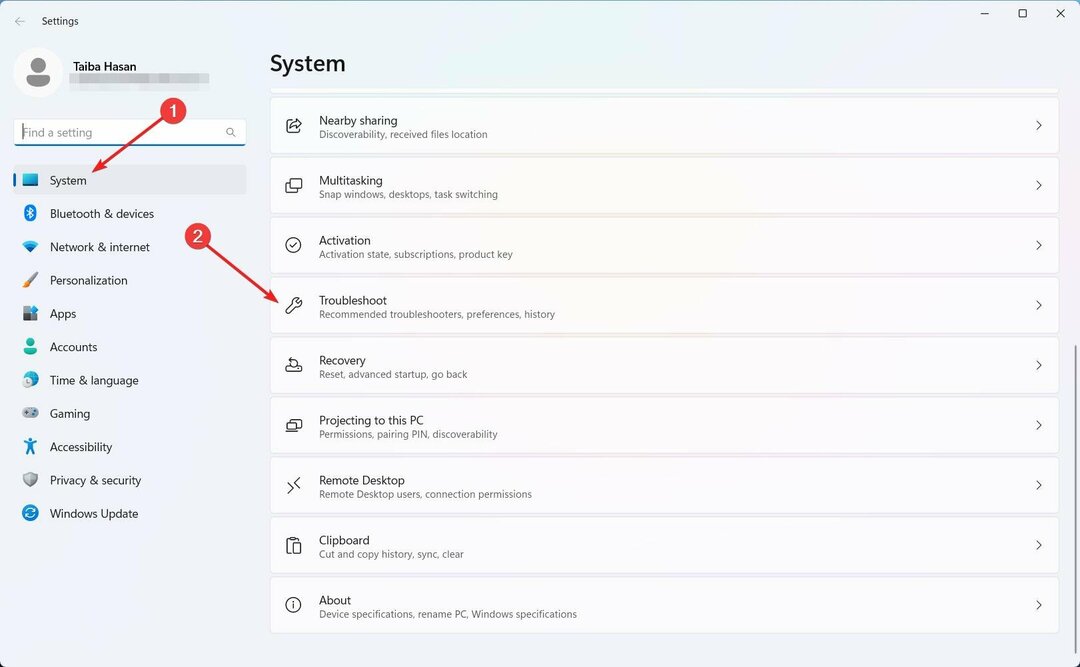
- انتقل إلى مستكشفات الأخطاء ومصلحها الأخرى.
- انقر على يجري خيار مستكشف أخطاء Windows Update ومصلحها.
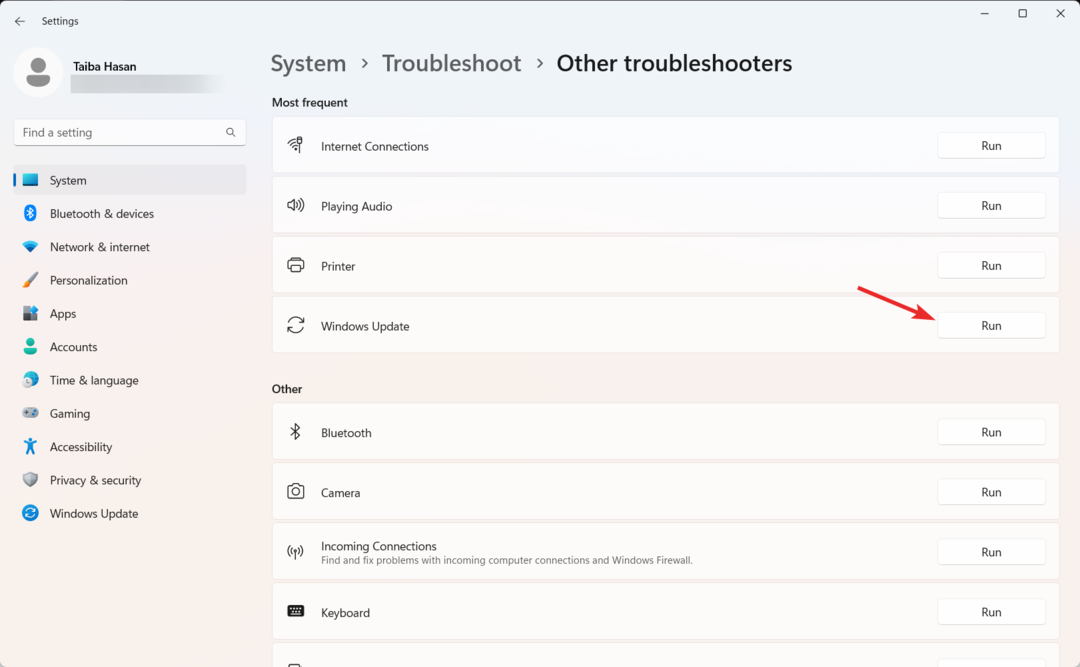
- بحث عن مستكشف أخطاء Windows Update ومصلحها تحت القسم الأكثر تكرارا واضغط على يجري زر بجانبه.
- انتظر بصبر حتى تكتمل عملية استكشاف الأخطاء وإصلاحها ثم أعد تشغيل الكمبيوتر.
يحتوي Windows على مستكشف أخطاء Windows Update ومصلحها مصمم خصيصًا لحل المشكلات الأساسية التي تسبب رموز الخطأ المتعلقة بـ Windows Update مثل تلك الموجودة في متناول اليد.
2. إصلاح ملفات النظام
- اضغط على شبابيك نوع المفتاح كمد في مربع البحث بالأعلى ، واختر ملف تشغيل كمسؤول خيار.
- انقر نعم في نافذة موجه UAC لتشغيل موجه الأوامر بامتيازات إدارية.
- اكتب أو الصق الأمر التالي واضغط على ملف يدخل مفتاح لبدء فحص SFC.
sfc / scannow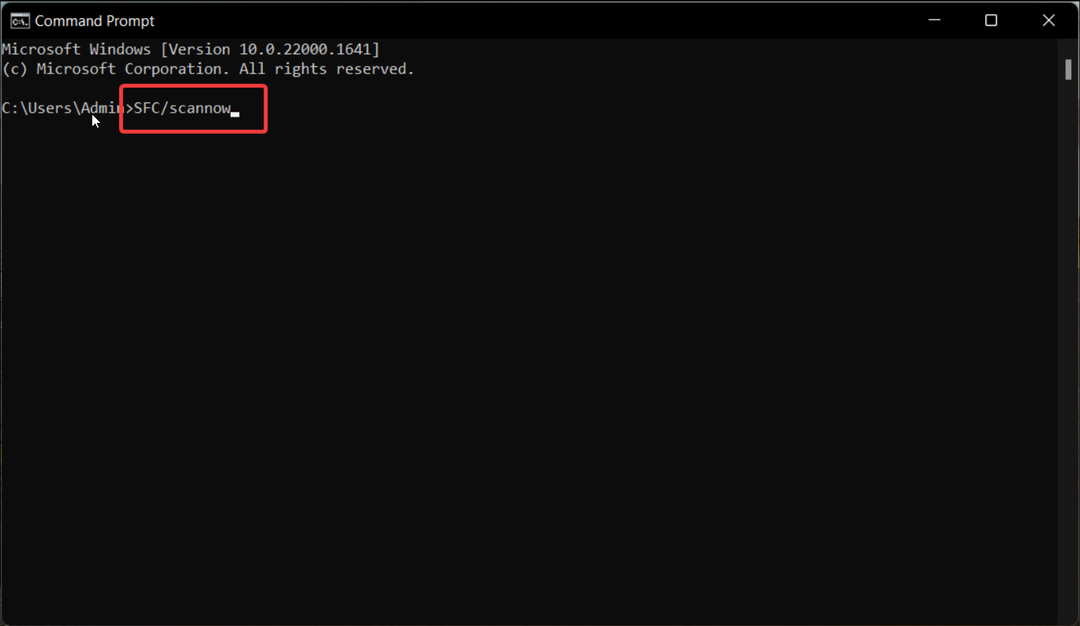
- بعد اكتمال فحص SFC ، اكتب الأمر التالي أو الصقه لفحص الكمبيوتر باستخدام أداة DISM.
DISM.exe / عبر الإنترنت / تنظيف الصورة / استعادة الصحة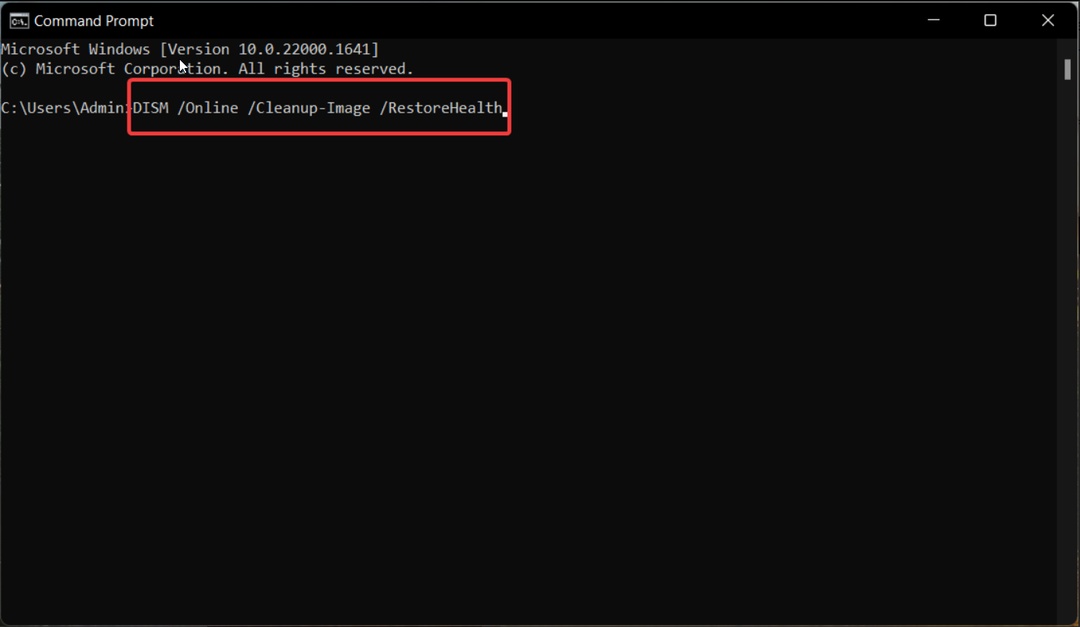
- بعد اكتمال فحص DISM ، أعد تشغيل الكمبيوتر وابدأ عملية تثبيت Windows Update.
ستقوم أدوات SFC و DISM بفحص جهاز الكمبيوتر الخاص بك وتشخيص ملفات النظام الفاسدة التي تتسبب في ظهور رمز الخطأ 8007007e أثناء Windows Update.
3. قم بتنظيف جهاز الكمبيوتر الخاص بك الذي يعمل بنظام Windows
- انقر بزر الماوس الأيمن فوق ملف شبابيك واختر رمز يجري خيار من روابط سريعة قائمة طعام.
- أدخل الأمر التالي في مربع النص واضغط يدخل للوصول إلى أعدادات النظام نافذة او شباك.
مسكونفيغ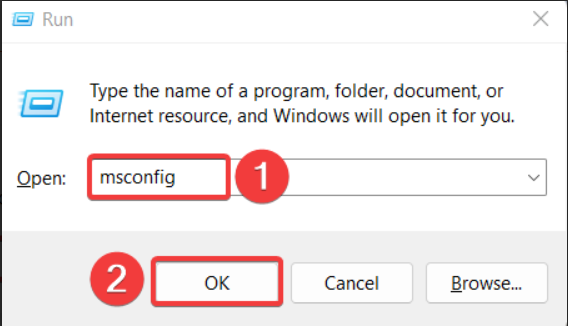
- في ال عام علامة التبويب ، قم بتعطيل مربع الاختيار الموجود بجوار ملف تحميل عناصر بدء التشغيل الخيار وتمكين واحد بجوار تحميل خدمات النظام.
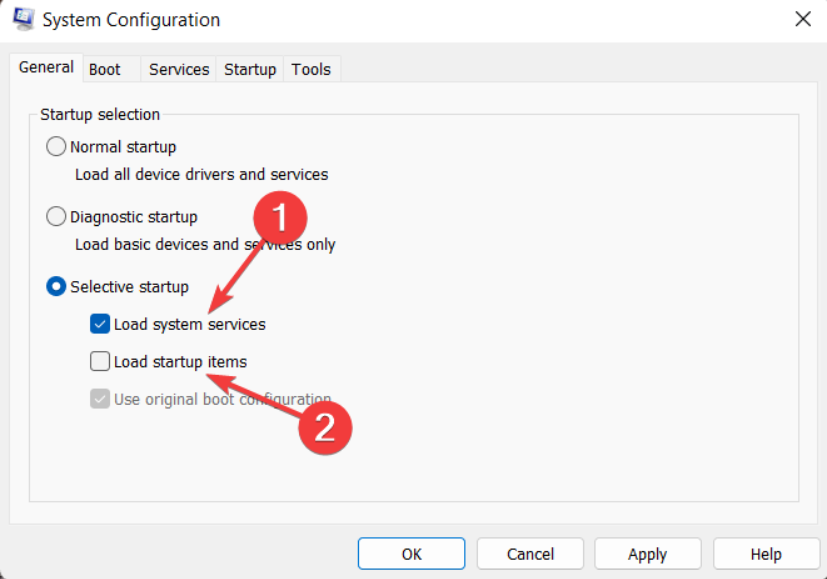
- الآن في خدمات علامة التبويب ، حدد المربع الذي يسبق اخفي كل خدمات مايكروسوفت الخيار في أسفل اليسار ، واضغط على أوقف عمل الكل زر.
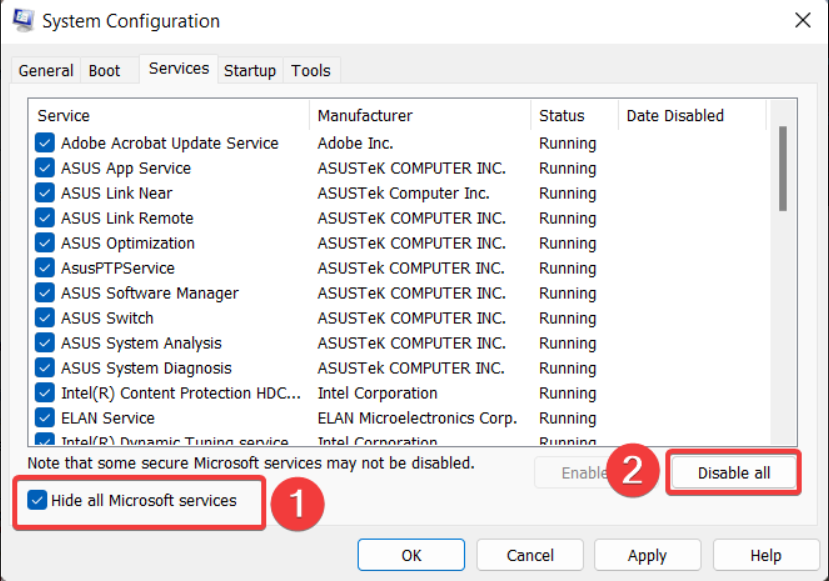
- قم بالتبديل إلى ملف حذاء طويل علامة التبويب ، هنا حدد المربع الخاص بـ التمهيد الآمن الخيار الموجود في خيارات التمهيد القسم ، وتمكين الحد الأدنى زر الراديو.
- يضعط يتقدم لحفظ التغييرات و نعم لإغلاق أعدادات النظام نافذة او شباك.
أعد تشغيل الكمبيوتر الآن وادخل في حالة التمهيد النظيف مع الحد الأدنى من الخدمات وعدم وجود برامج تابعة لجهات خارجية. نظرًا لعدم وجود تداخل من برامج الجهات الخارجية ، فقد لا تواجه رمز الخطأ 8007007e هذه المرة.
- الإدخال الهندي الهندي 3 لا يعمل على Windows 11 [Fix]
- الإدخال الغوجاراتي الهندي 3 لا يعمل في Windows 11 [Fix]
- فشل تهيئة الجلسة 1 BSoD: كيفية إصلاحه
- فحص صحة الكمبيوتر لا تظهر النتائج: 3 طرق لإصلاحها
4. قم بتمكين خدمة Windows Update
- استخدم ال شبابيك + ر الاختصار لبدء تشغيل ملف يجري في مربع الحوار ، اكتب الأمر التالي في مربع النص ، واضغط على يدخل مفتاح.
services.msc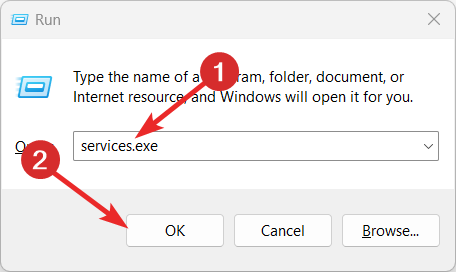
- قم بالتمرير لأسفل حتى تصل إلى تحديث ويندوز service ، وانقر فوقه نقرًا مزدوجًا للوصول إلى ملف ملكيات.
- انظر الى خدمة الوضع في عام فاتورة غير مدفوعة. إذا كانت الخدمة توقفت، اضغط على يبدأ زر لبدء الخدمة.
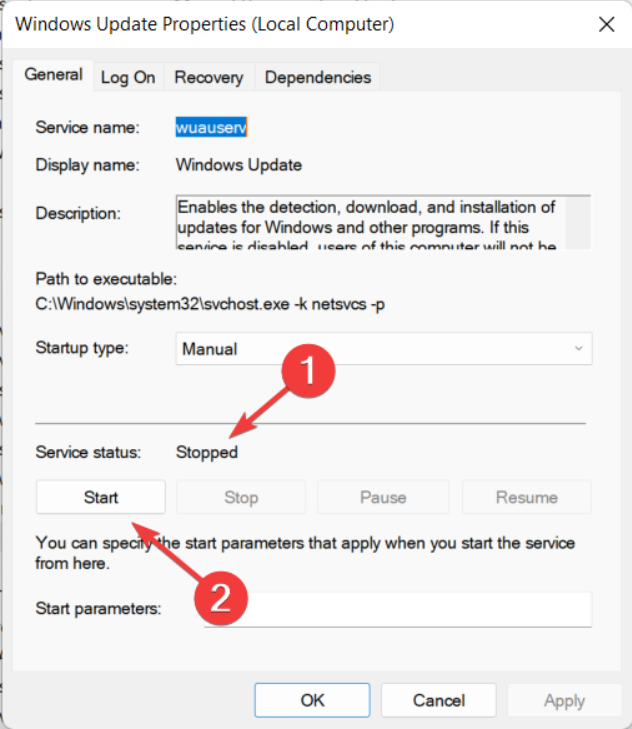
- اضغط على يتقدم زر لحفظ التغييرات و نعم للخروج من نافذة الخصائص.
- بعد ذلك ، قم بالوصول إلى خصائص خدمة المسعف في Windows Update من نافذة خدمات Windows وابدأ خدمة الخلفية هذه أيضًا ، إذا لم تكن قيد التشغيل بالفعل.
- اخرج من نافذة الخصائص بعد تنفيذ الإجراءات وأعد تشغيل الكمبيوتر.
5. احذف ذاكرة التخزين المؤقت لـ Windows Update
- استخدم ال شبابيك + ر الاختصار لإحضار ملف يجري صندوق المحادثة.
- اكتب أو الصق المسار التالي في مربع النص واضغط على نعم زر للوصول إلى المجلدات التالية.
C: \ Windows \ SoftwareDistribution \ تنزيل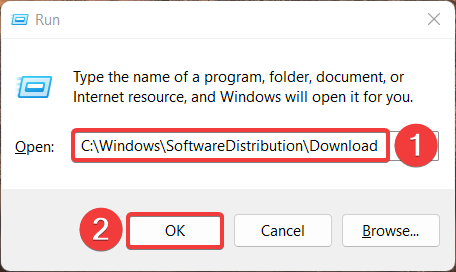
- استخدم ال كنترول + أ اختصار لتحديد جميع الملفات في مجلد التنزيل واضغط على ملف يمسح مفتاح.
يخزن Windows جميع ملفات تكوين النظام والملفات المتعلقة بالتحديث في مجلد SoftwareDIstribution على القرص المحلي. إذا تمت مقاطعة تحديث النظام بسبب مشكلة ، فمن المحتمل أن يتلف المجلد ، مما يؤثر على عملية التحديث المستقبلية.
كيف يمكنني إصلاح خطأ تحديث Windows 8007007e على نظام التشغيل Windows 10؟
لحسن الحظ ، على الرغم من أن Windows 11 يحتوي على ميزات أكثر تقدمًا ، إلا أنه لا يختلف كثيرًا عن الإصدار الأقدم.
وبالتالي ، فإن جميع الحلول المذكورة أعلاه ستنطبق أيضًا على نظام التشغيل Windows 10 إذا واجهت خطأ التحديث هذا.
هذا الى حد كبير ذلك! نأمل أن تكون قادرًا على حل رمز خطأ Windows Update 8007007e باستخدام الطرق المدرجة في هذا الدليل.
قد تكون مهتمًا أيضًا بقراءة دليلنا على ماذا تفعل إذا كان Windows Update لا يعمل أو لا يتم تحميله.
أي من هذه الطرق تعمل في حالتك؟ لا تخبرنا في قسم التعليقات.
هل ما زلت تواجه مشكلات؟
برعاية
إذا لم تحل الاقتراحات المذكورة أعلاه مشكلتك ، فقد يواجه جهاز الكمبيوتر الخاص بك مشكلات أكثر خطورة في نظام التشغيل Windows. نقترح اختيار حل الكل في واحد مثل فورتكت لإصلاح المشاكل بكفاءة. بعد التثبيت ، فقط انقر فوق ملف عرض وإصلاح زر ثم اضغط ابدأ الإصلاح.


